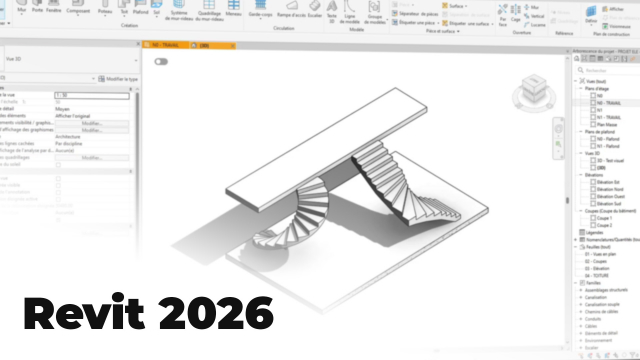Maîtriser l'Insertion de Fichiers CAO dans Revit
Apprenez à insérer et manipuler des fichiers CAO dans Revit pour créer et gérer des limites de propriété efficacement.
Les murs




































Les sols













Les toitures


















Les plafonds





Les outils de modification
Les murs-rideau

















Les escaliers
























Les garde-corps












Poteaux, poutres et autres familles externes
Les solides topographiques











Les composants In-Situ et les groupes








Les volumes conceptuels









Détails de la leçon
Description de la leçon
Cette leçon vous guide à travers les étapes essentielles pour réinsérer un fond de plan CAO dans Revit, notamment en dupliquant des vues et en préservant des détails comme les symboles. Vous apprendrez à bien aligner les fichiers CAO et à ajuster leurs propriétés en fonction des besoins du projet. L'objectif principal est de créer et modifier des limites de propriété visibles dans Revit, en passant de la représentation en image filaire à la couleur uniforme, ainsi que la gestion de l'épaisseur des traits à travers les styles d'objets. La méthode d'insertion centre à centre et l'usage d'esquisses pour définir des limites y sont également abordés. Cette approche est spécialement conçue pour optimiser la gestion des projets architecturaux dans Revit et offre des solutions pratiques pour les professionnels cherchant à intégrer les données cadastrales efficacement.
Objectifs de cette leçon
L'objectif de cette vidéo est d'apprendre à insérer des fichiers CAO dans Revit, de créer des limites de propriété et de gérer les vues efficacement.
Prérequis pour cette leçon
Connaissances de base en CAO et Revit, ainsi qu'une compréhension des plans d'implantation.
Métiers concernés
Cette compétence est utile pour les architectes, ingénieurs en génie civil, et techniciens en architecture.
Alternatives et ressources
Autres logiciels tels que AutoCAD, Archicad ou Vectorworks peuvent être utilisés pour des tâches similaires.
Questions & Réponses